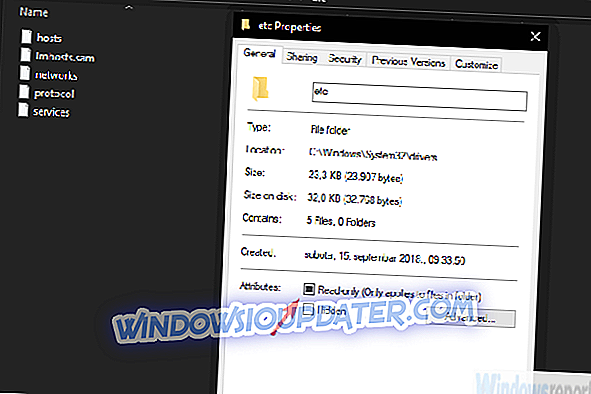비디오 편집 및 프리젠 테이션 제작을위한 선도적 인 소프트웨어 솔루션 중 하나는 TechSmith의 Camtasia Studio 입니다. 언제든지 30 일 동안 무료로 사용해 볼 수 있습니다. 그러나 시험 사용 기간이 끝나면 Camtasia 사본을 활성화 할 가능성이 있습니다.
일부 사용자에게는 이것이 불가능한 것 같습니다. Camtasia Studio가 정품 인증 서버에 연결할 수 없으므로이 오류로 오류가 발생했습니다. 우리는이 문제에 대한 두 가지 해결책을 가지고 있으므로 성공했는지 알려주십시오.
Camtasia Studio가 활성화 서버에 연결할 수없는 경우 수행 할 작업
- 네트워크 확인
- 수동으로 Camtasia 활성화
해결 방법 1 - 네트워크 확인
정품 인증 프로세스를 수행하려면 안정적인 연결이 필요합니다. 정품 인증 서버에 성공적으로 연결할 수 있도록 PC를 인터넷에 연결해야합니다. 자, 대부분의 경우, 이것이 거의 오류의 원인이되고 있습니다. 그럼에도 불구하고 두 번째 단계로 넘어 가기 전에 네트워크를 다시 확인하는 것이 좋습니다.
네트워크가 정상적으로 작동한다고 확신하는 경우 거의 확실하게 문제를 해결할 솔루션으로 이동하십시오.
해결책 2 - 수동으로 Camtasia 활성화
TechSmith 지원 담당자는이 문제를 알고 있으며 솔루션을 제공했습니다. 어떤 이유로 로컬에 저장된 호스트 파일이 수정되어 소프트웨어가 활성화 서버에 연결할 수 없습니다.
다행히도 사전에 취득한 라이센스 키를 사용하여 Camtasia Studio를 활성화 할 수있는 해결 방법이 있습니다.
아래 단계를 수행하려면 관리자 권한이 필요합니다.
다음은 수행해야 할 작업입니다.
- C : WindowsSystem32driversetc로 이동합니다.
- " etc "폴더를 열고 " hosts "파일을 마우스 오른쪽 버튼으로 클릭 한 다음 Properties를여십시오 .
- 일반 탭에서 읽기 전용 상자의 선택을 취소 하십시오.
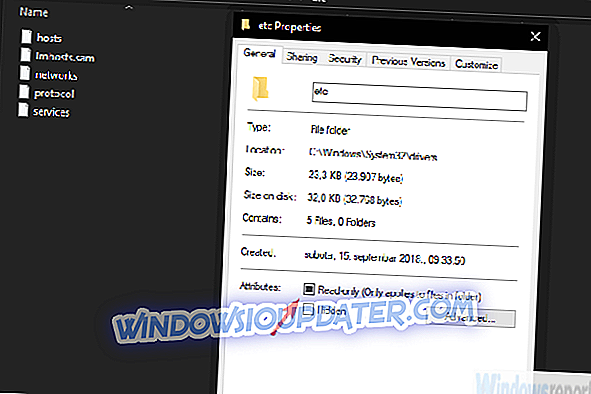
- Camtasia Studio를 닫습니다.
- 이 ZIP 파일을 다운로드하여 PC에 저장하십시오.
- ZIP 파일의 압축을 풉니 다.
- CamtasiaUtl.exe 파일을 마우스 오른쪽 버튼으로 클릭하고 관리자로 실행하십시오.
- 잠시 기다렸다가 Camtasia Studio를 다시 시작하십시오.
- 라이센스 키를 입력하면 가야합니다.
그렇게 말하면 우리는이 기사를 결론 지을 수 있습니다. 몇 가지 질문이나 제안 사항이있는 경우 아래에 게시하십시오. 또한 문제가 지속될 경우 티켓을 TechSmith Support에 보내는 것을 잊지 마십시오.